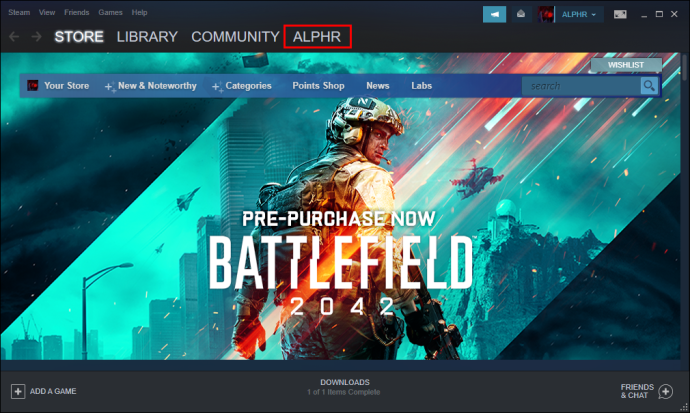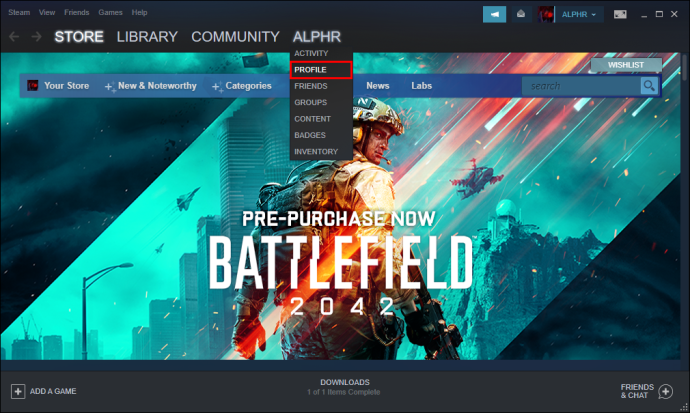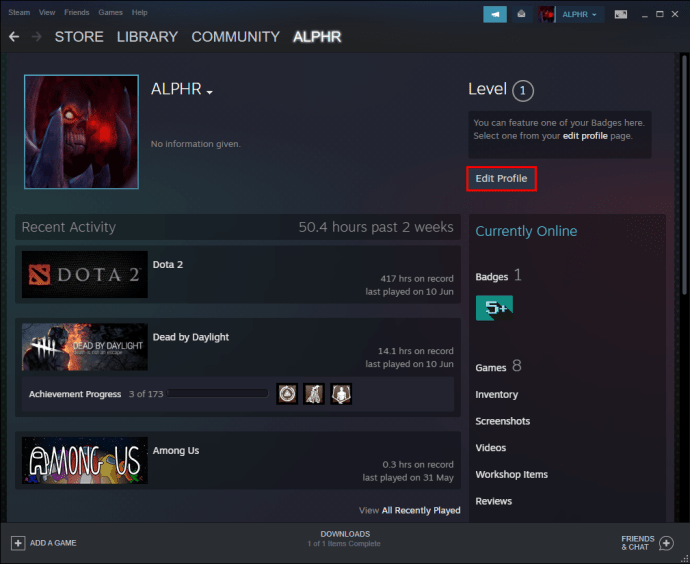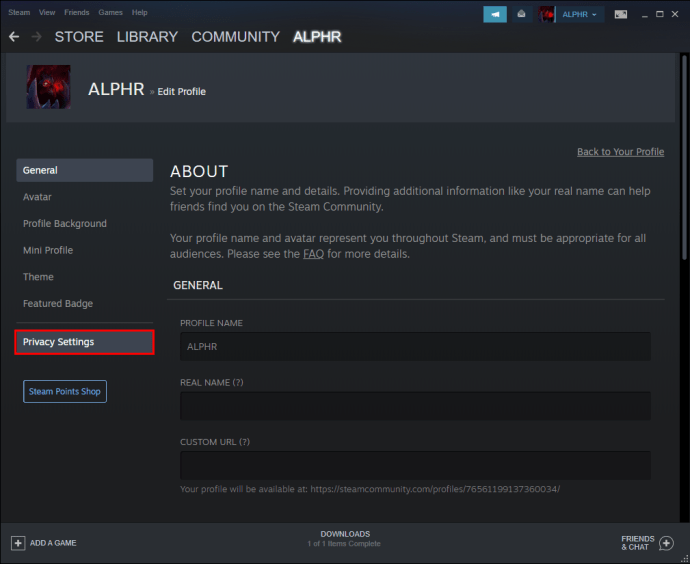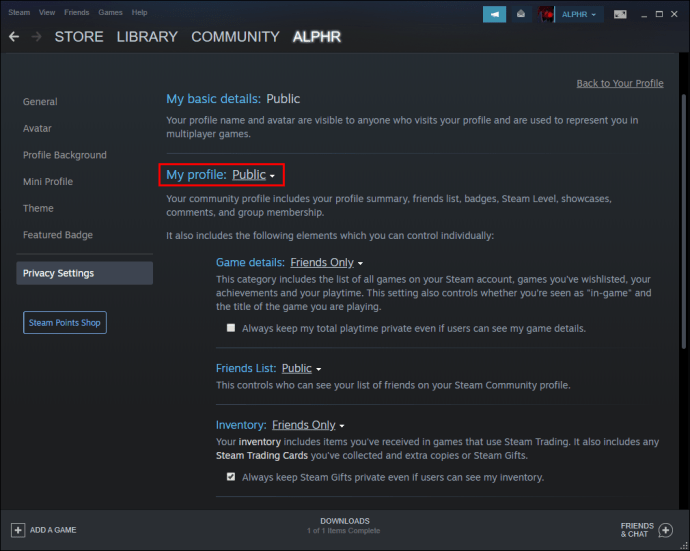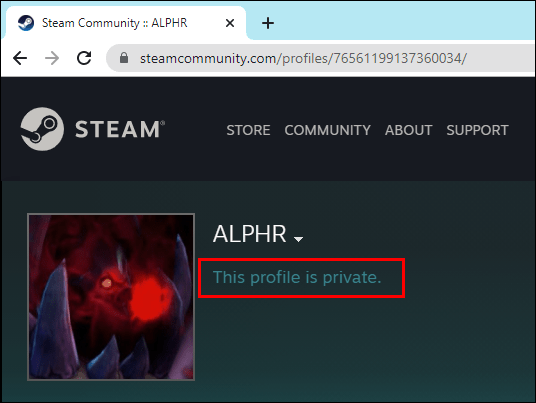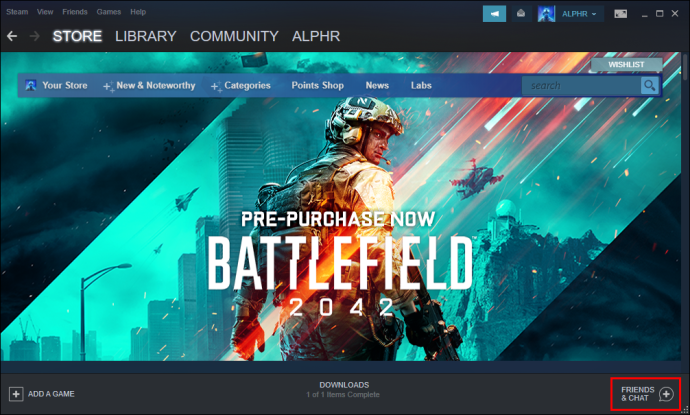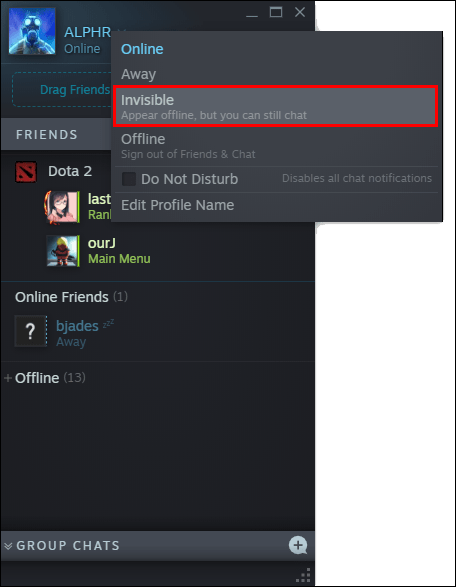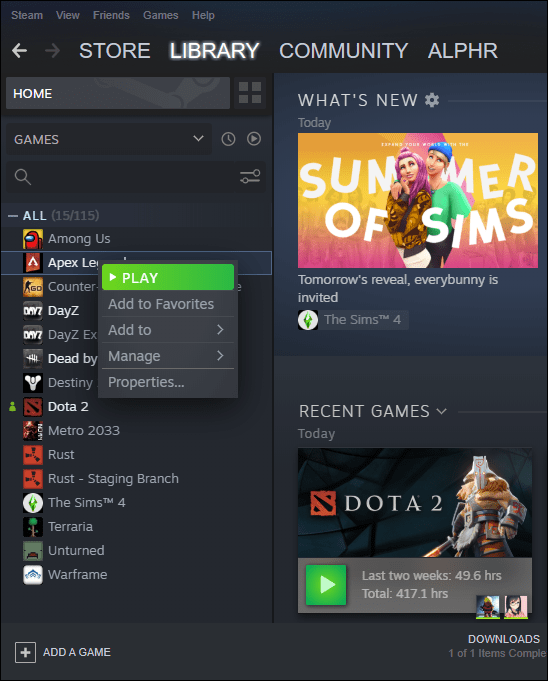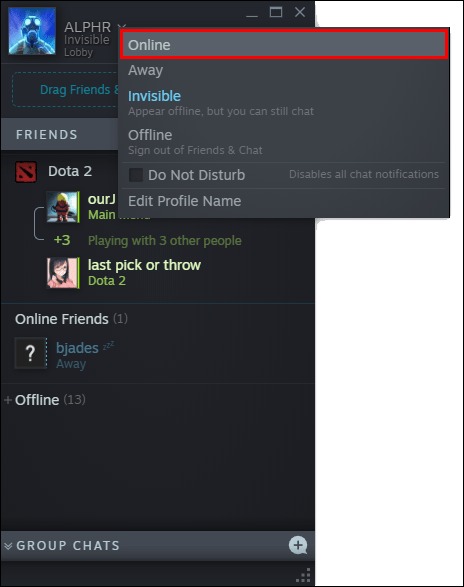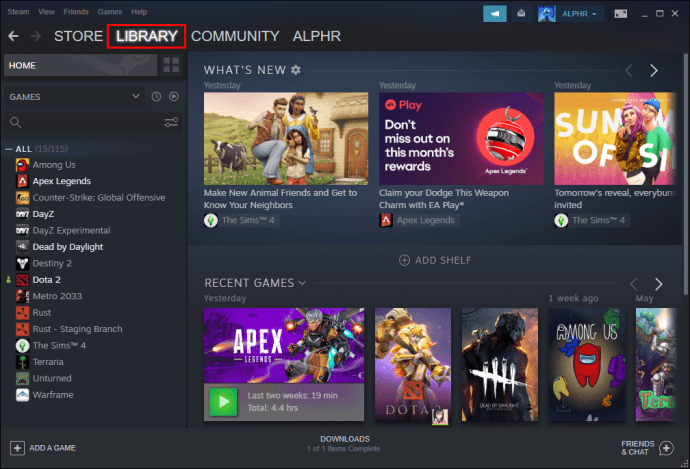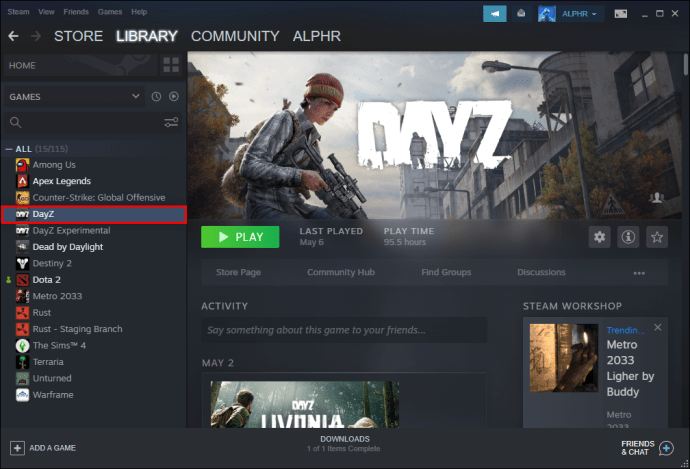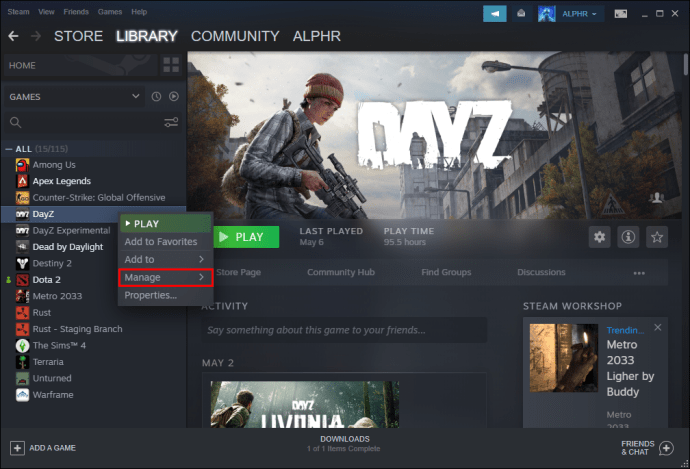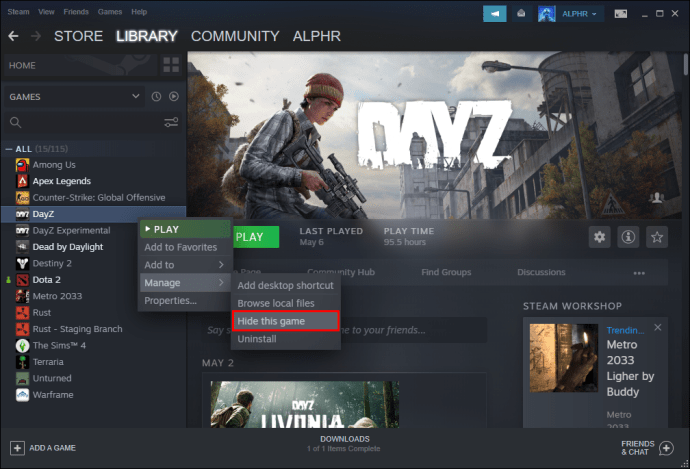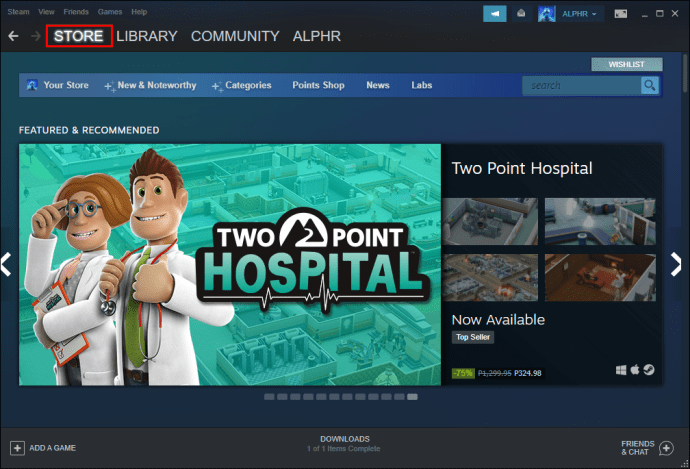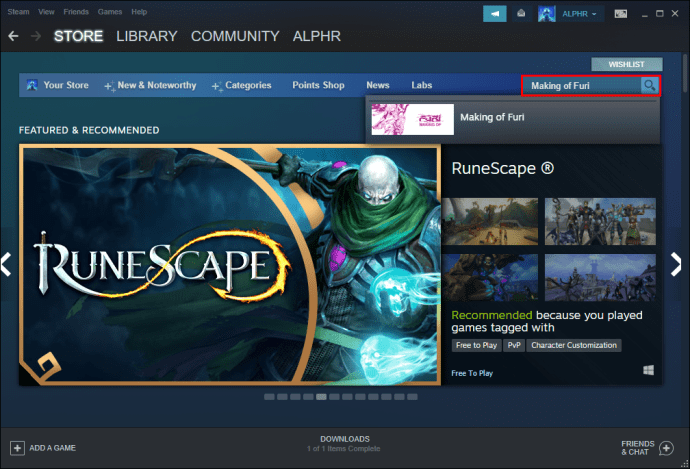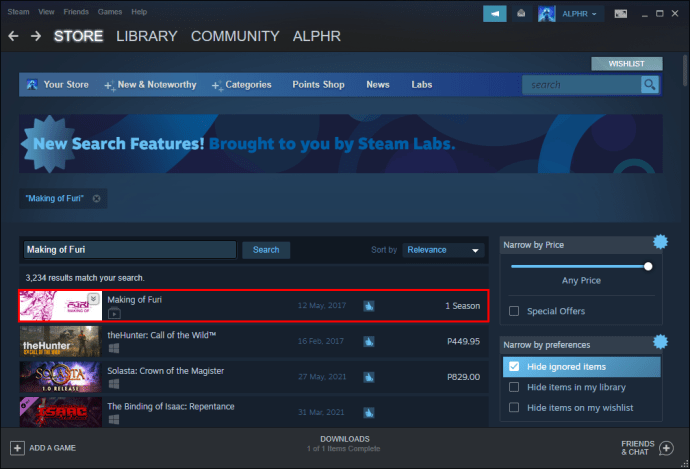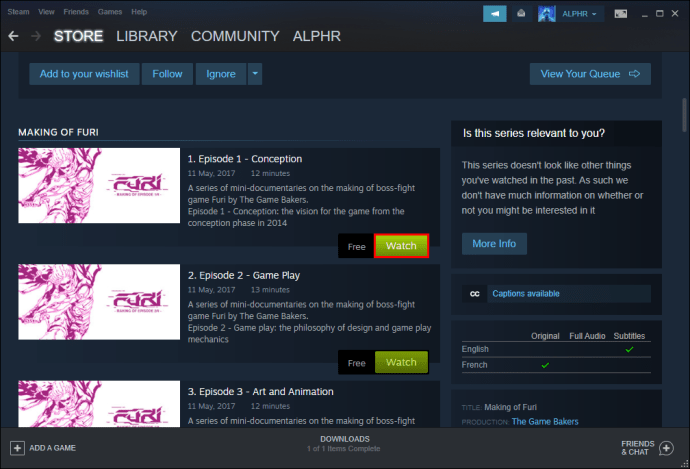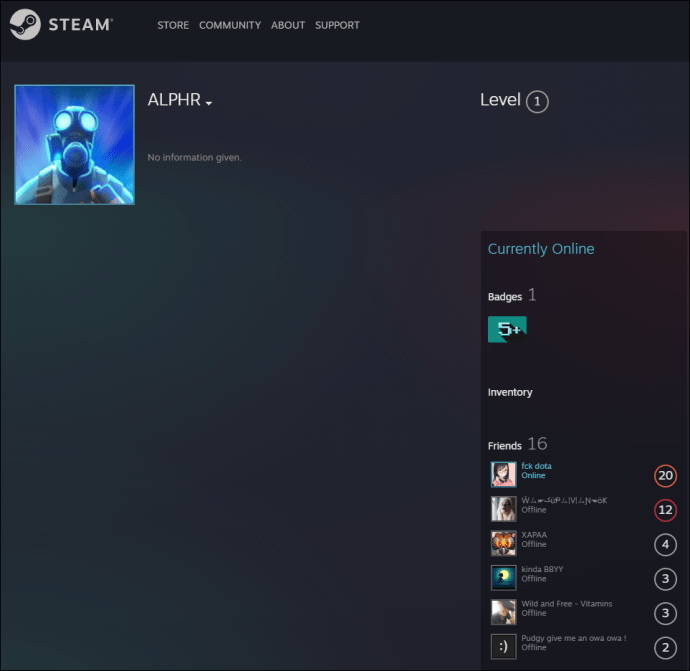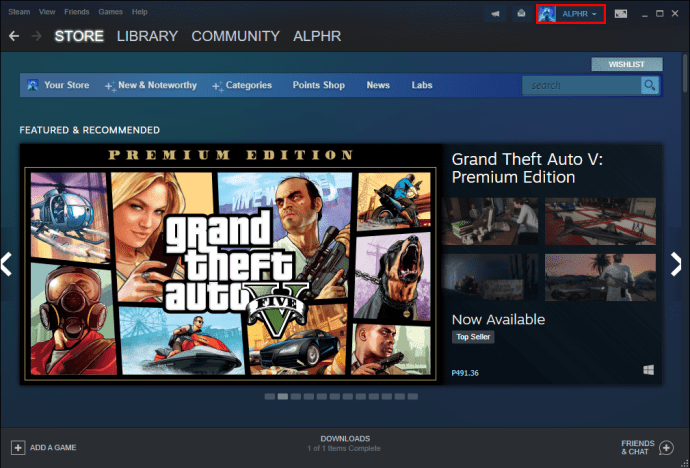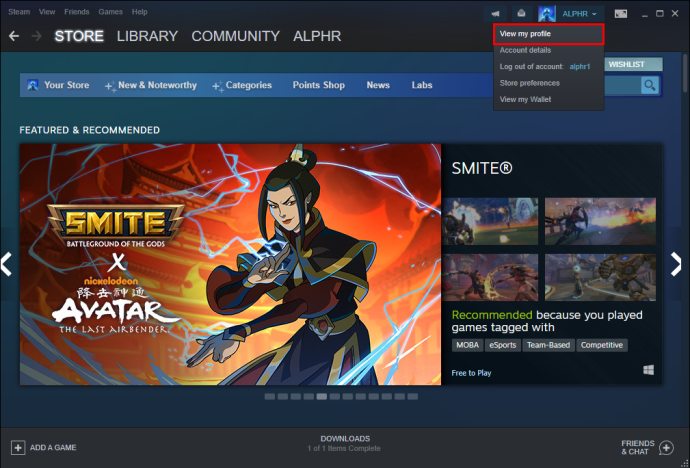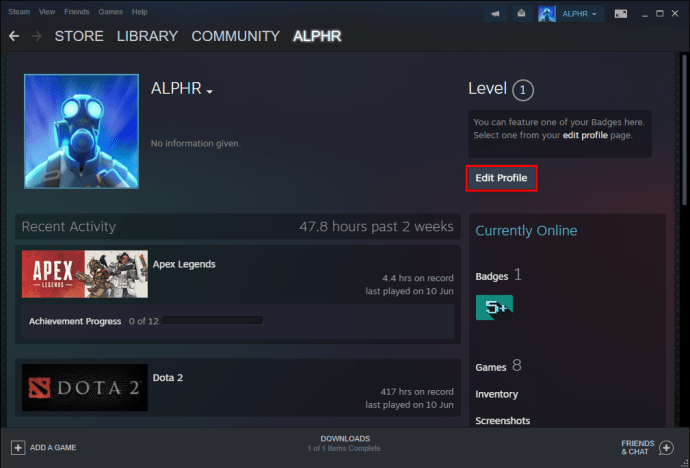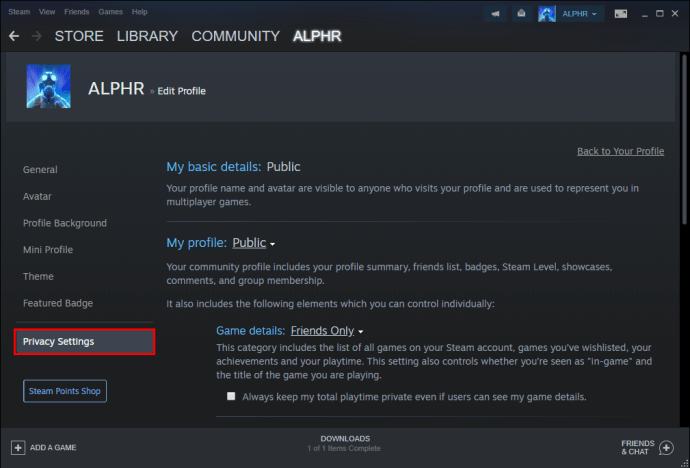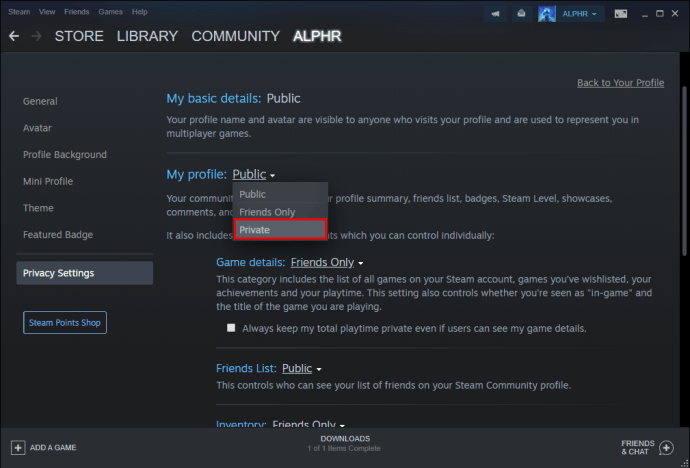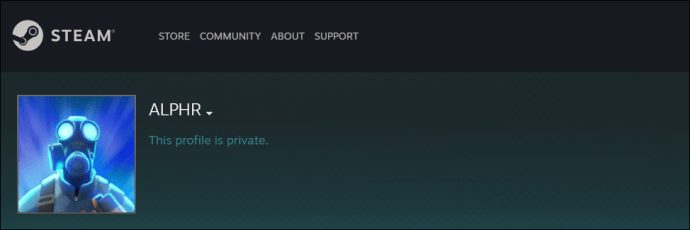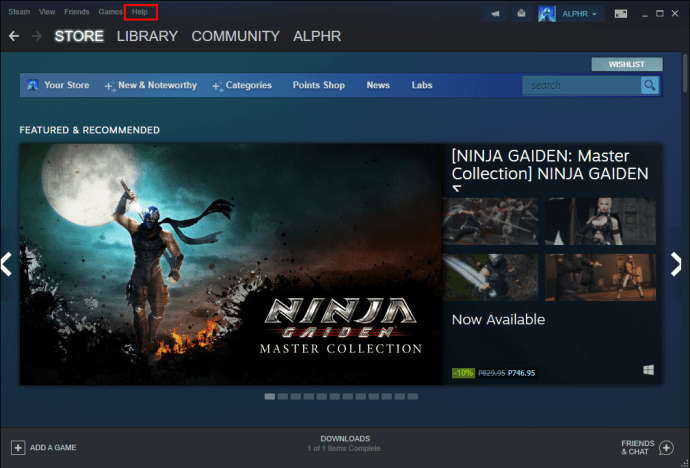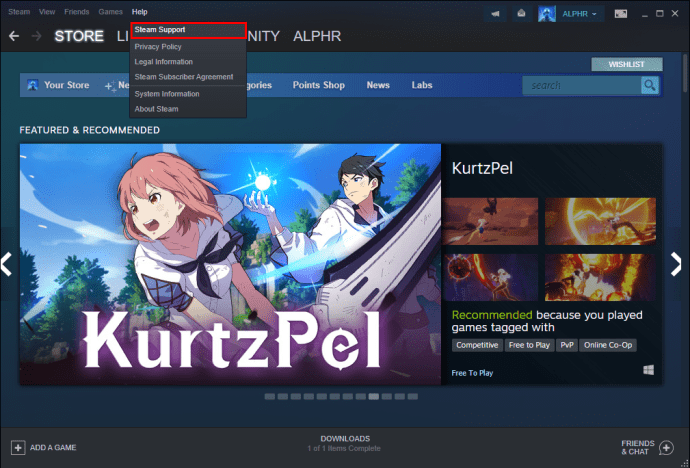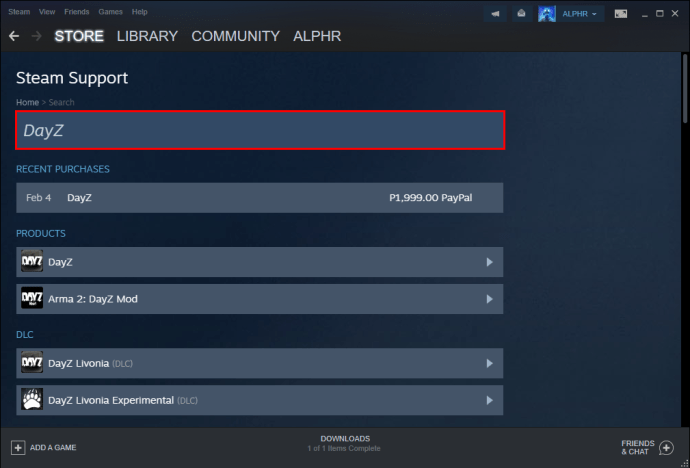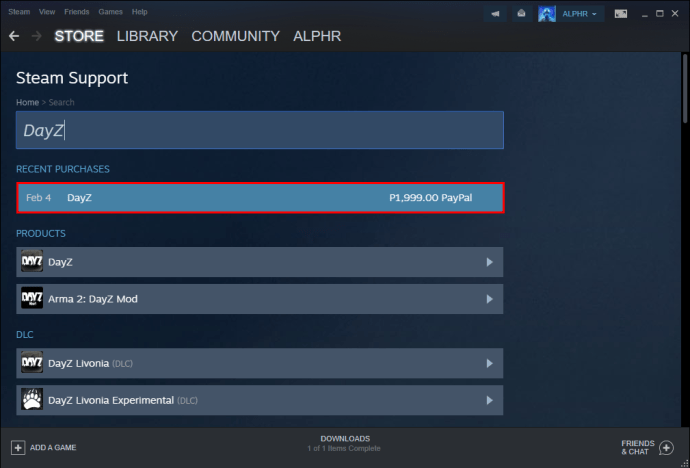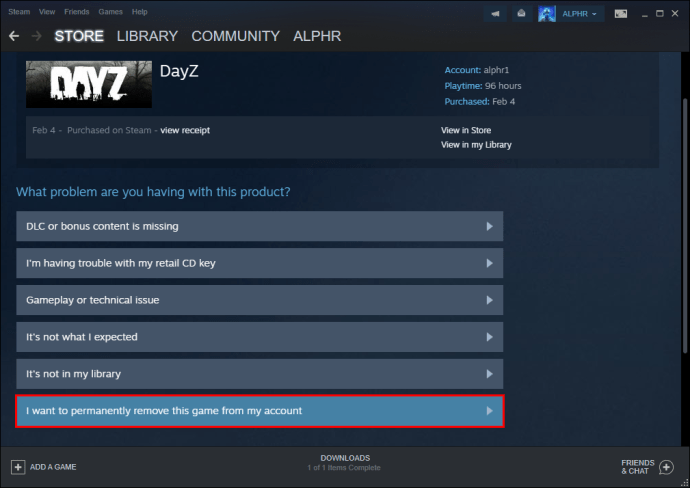Sur Steam, les jeux auxquels vous jouez sont visibles par vos amis, abonnés et autres utilisateurs Steam. Pour ceux qui préfèrent garder leur activité invisible aux regards indiscrets, il y a de l'espoir. Il existe des moyens de supprimer votre activité de jeu Steam.
Plus précisément, vous apprendrez à masquer l'activité de jeu sur Steam. Malheureusement, il n'y a aucun moyen de le supprimer directement comme vous le feriez avec l'historique du navigateur. Nous répondrons également à quelques questions fréquemment posées sur le sujet ci-dessous.
Comment supprimer l'activité de jeu dans Steam ?
En termes simples, il n'existe pas de véritable moyen de "supprimer" votre activité de jeu Steam, mais vous pouvez utiliser d'autres jeux pour masquer ce que vous venez de jouer. Ce n'est pas une véritable suppression - un nouveau jeu prend simplement la place des anciens jeux dans les machines à sous. C'est la clé derrière l'une des méthodes dont nous parlerons plus tard.
Sans plus tarder, examinons les méthodes pour masquer votre activité de jeu dans Steam.
Modifier vos paramètres de confidentialité sur Steam
En 2020, Steam a publié une mise à jour qui a finalement facilité la modification de la confidentialité de votre compte. Cette méthode est la meilleure de notre liste, et presque tous les utilisateurs sont capables de l'utiliser pour masquer l'activité du jeu sur Steam. Tout le reste de votre compte restera le même, vous pouvez donc lui faire confiance pour garder votre compte privé.
Pour modifier vos paramètres de confidentialité, vous pouvez suivre ces étapes :
- Lancez Steam sur votre ordinateur.

- Trouvez votre nom d'utilisateur en haut de l'écran et cliquez dessus.
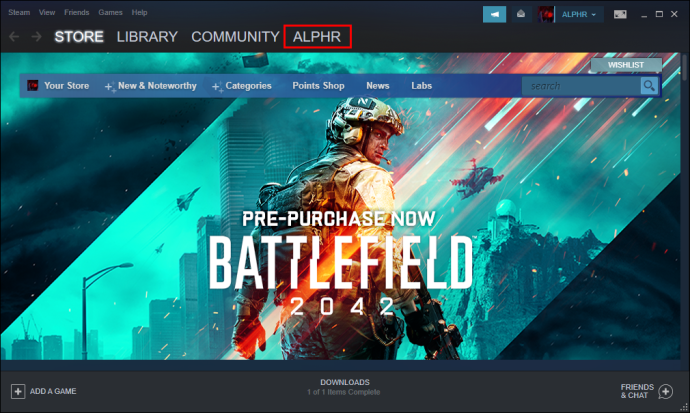
- Dans le menu déroulant qui apparaît, sélectionnez « Profil ».
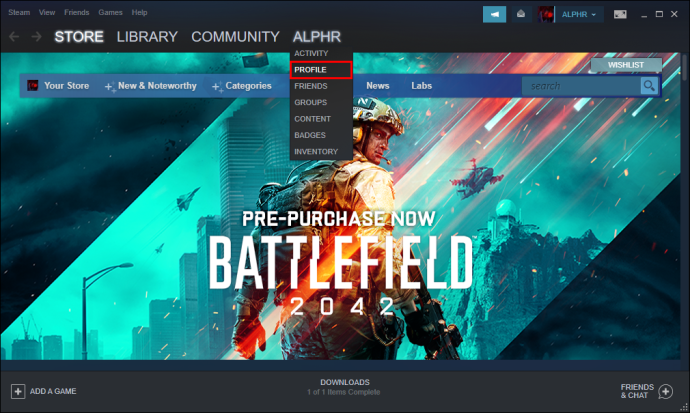
- Vous serez dirigé vers un nouvel écran. Sélectionnez « Modifier le profil » sur la droite.
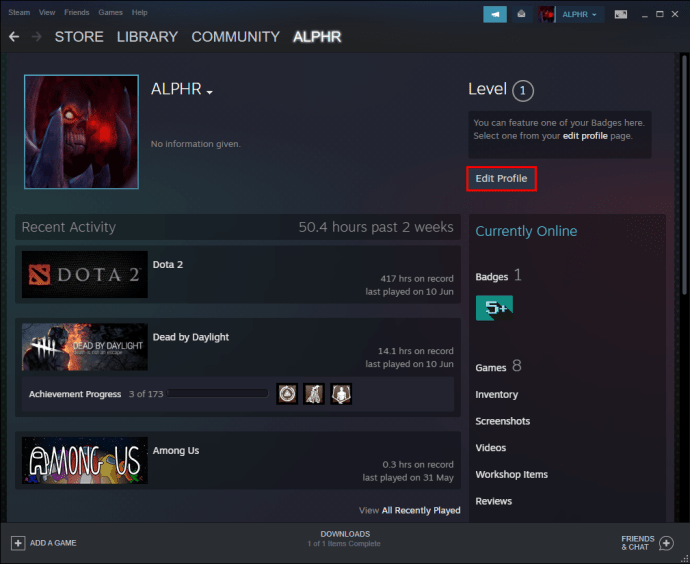
- Localisez « Mes paramètres de confidentialité sur le côté droit de l'écran.
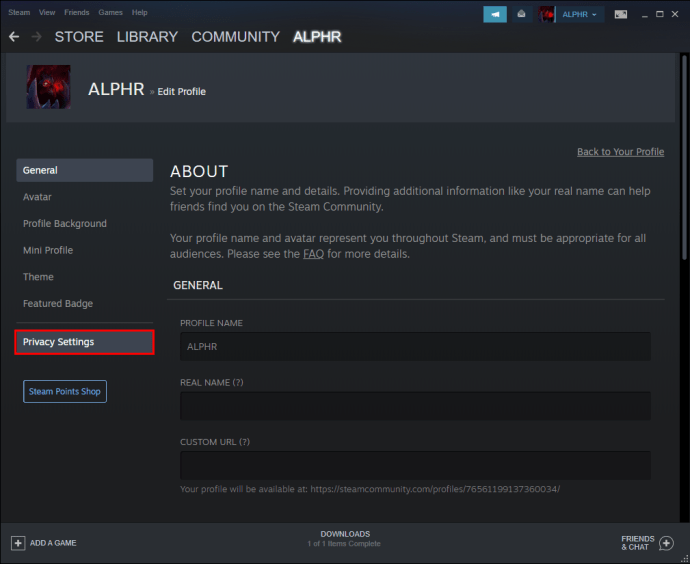
- Trouvez « Mon profil » dans cette nouvelle section.
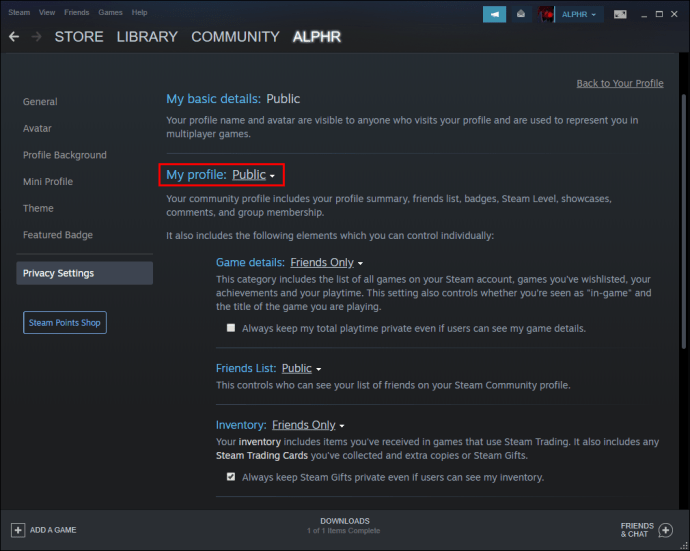
- Lorsque vous voyez "Public" à côté de "Détails du jeu", cliquez dessus et sélectionnez "Privé" dans le menu déroulant.

- Si vous souhaitez tester cela, ouvrez un nouveau navigateur et collez le lien vers votre profil Steam.
- Si votre activité de jeu est masquée, vous avez réussi.
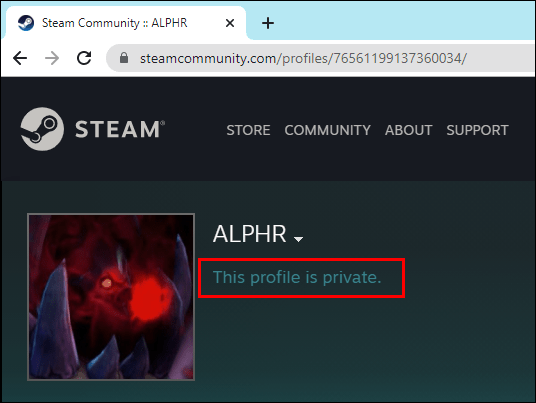
Désormais, vous êtes le seul à pouvoir voir votre activité de jeu. Les autres visiteurs de votre page de profil, qu'il s'agisse d'amis, d'abonnés ou d'autres utilisateurs de Steam, ne peuvent pas voir ces emplacements. Pour inverser cela, vous pouvez suivre les étapes et définir à nouveau votre confidentialité de Privé à Public.
Par défaut, votre profil Steam est Public. Tout le monde peut voir ce que vous avez joué plus tôt.
Cacher vos jeux manuellement
Si vous ne souhaitez pas rendre votre compte privé, vous pouvez utiliser la méthode ci-dessous. Vous avez le pouvoir de cacher certains jeux que vous souhaitez garder à l'abri des regards indiscrets. Il existe deux façons d'empêcher l'activité d'apparaître sur votre profil.
La première méthode est la suivante :
- Lancez Steam.

- Accédez à votre profil.
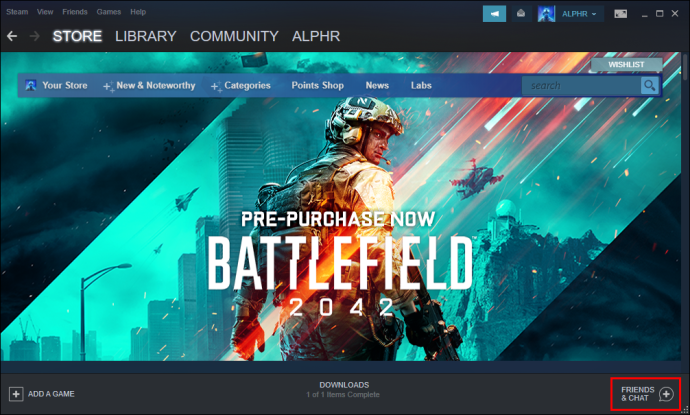
- Cliquez sur votre statut.
- Définissez votre statut sur « Invisible ».
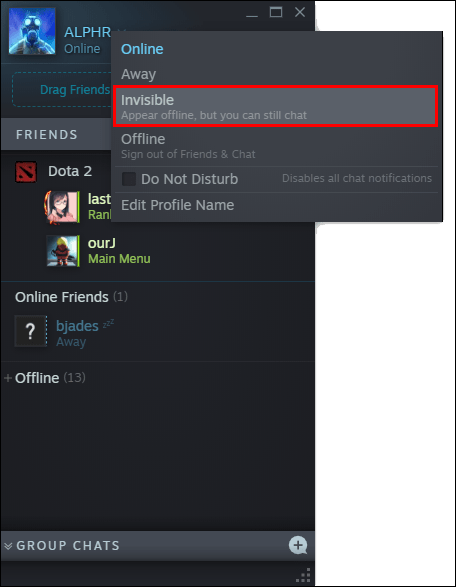
- Ouvrez le jeu auquel vous voulez jouer.
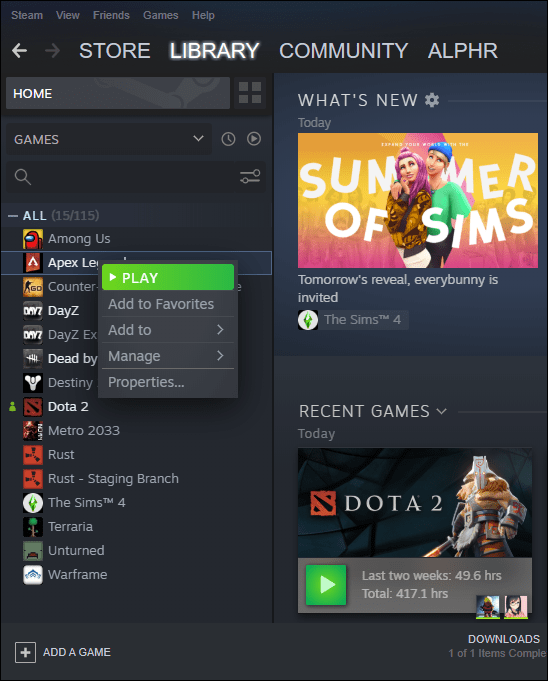
- Ouvrez un autre jeu.
- Une fois terminé, redevenez « En ligne » sur Steam.
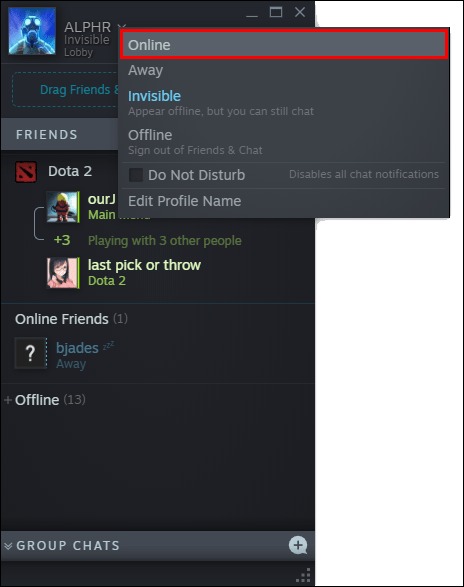
Étant donné que Steam n'affiche que le jeu ouvert le plus récent, le jeu que vous essayez de masquer n'apparaîtra pas. L'ancien jeu sera désormais masqué.
Cependant, cette méthode n'est pas exactement accessible à tout le monde. Tout le monde n'a pas un PC puissant qui peut exécuter plusieurs jeux à la fois, et certains ordinateurs portables ont du mal à exécuter plusieurs jeux. Une solution de contournement consiste à n'ouvrir que des jeux simples qui ne taxeront pas le matériel de votre ordinateur.
Si vous avez un PC de jeu puissant, alors ouvrez autant de jeux que vous le souhaitez pour masquer votre activité de jeu.
La deuxième méthode est différente et se déroule comme suit :
- Lancez Steam.

- Allez dans votre bibliothèque.
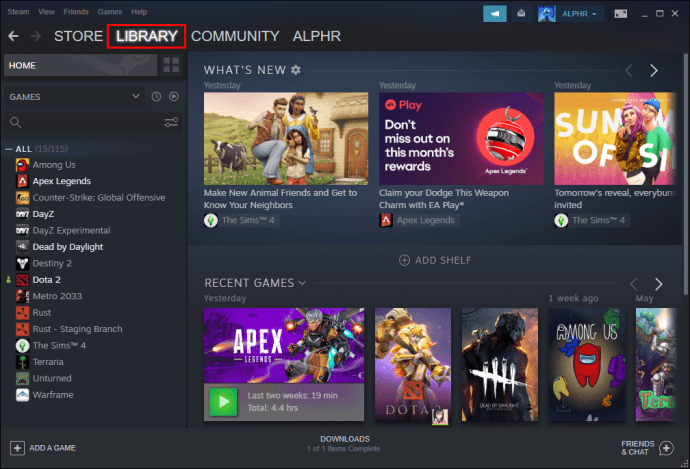
- Recherchez manuellement le jeu que vous souhaitez masquer.
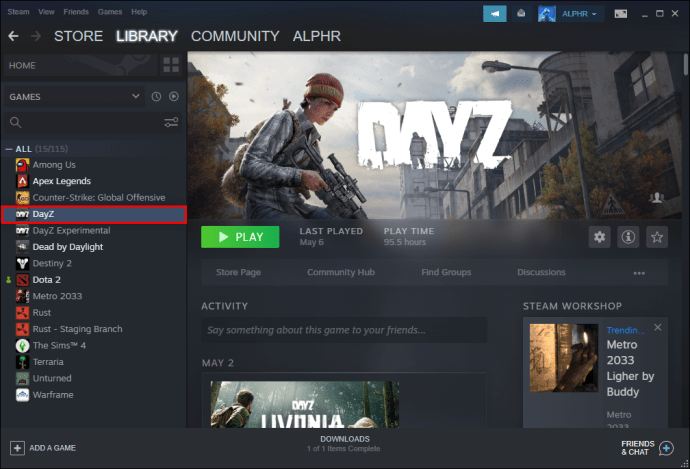
- Faites un clic droit dessus avec votre souris.
- Sélectionnez « Gérer ».
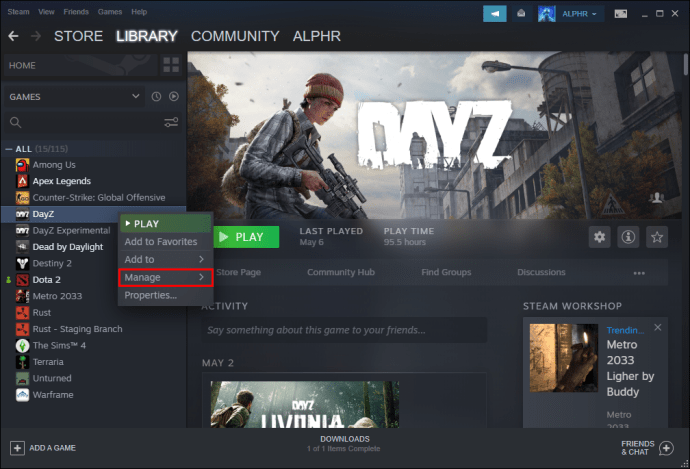
- Sélectionnez « Masquer ce jeu ».
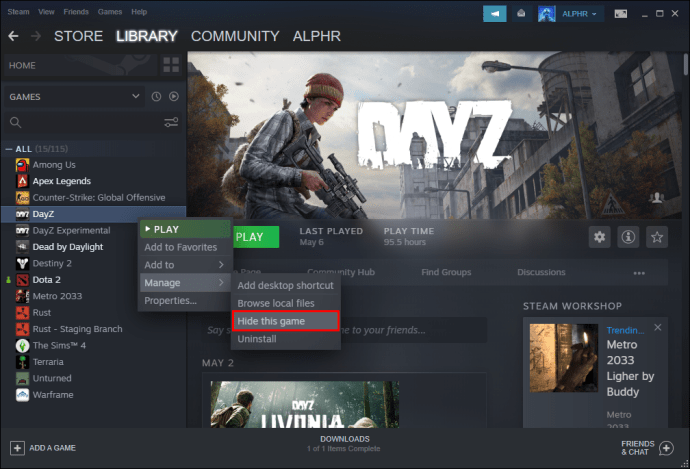
Cela ne masquera le jeu qu'à ceux qui n'ont pas accès à votre bibliothèque Steam. Si vous autorisez quelqu'un à accéder à vos jeux, il peut toujours le trouver en affichant les jeux cachés.
Si vous souhaitez restaurer ces jeux à leur état précédent, vous pouvez utiliser les mêmes étapes pour afficher ces jeux. Cependant, à partir de là, vos amis et tout le monde pourront le voir apparaître sur votre activité de jeu récente. C'est là que la méthode suivante peut être utile.
Épisodes à regarder gratuitement sur Steam
Une vidéo YouTube a fait le tour d'Internet car elle utilisait un étrange exploit pour vider les machines à sous récemment jouées. En regardant des épisodes gratuits de certaines vidéos que vous pouvez trouver sur Steam, vous pouvez masquer votre activité de jeu Steam. Choisissez simplement un mini-documentaire ou d'autres vidéos sur Steam.
Pour notre exemple, nous utiliserons ‘’Making of Furi’’ comme dans la vidéo.
- Lancez Steam sur votre ordinateur.

- Accédez au magasin sur le ruban supérieur.
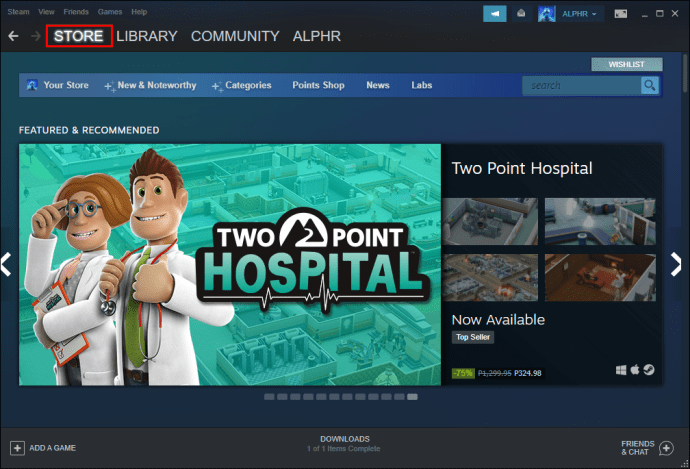
- Recherchez « Making of Furi ».
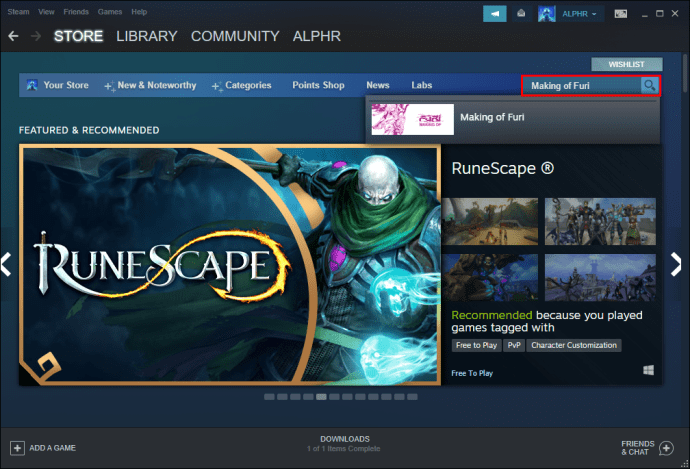
- Sélectionnez la liste Steam des mini-documentaires.
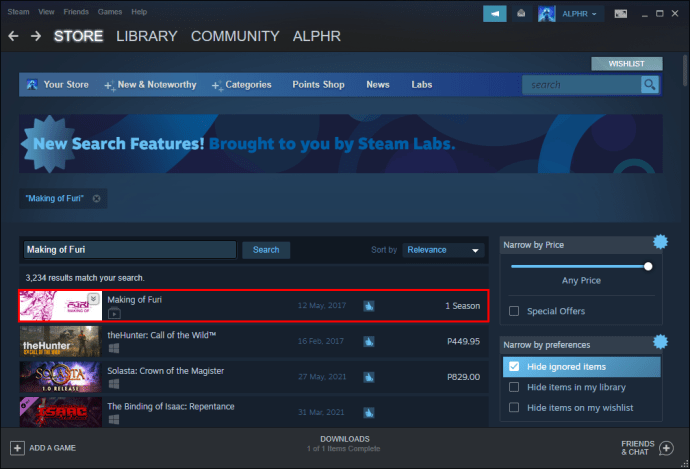
- Regardez l'épisode 1, mais fermez la fenêtre dès qu'elle apparaît.
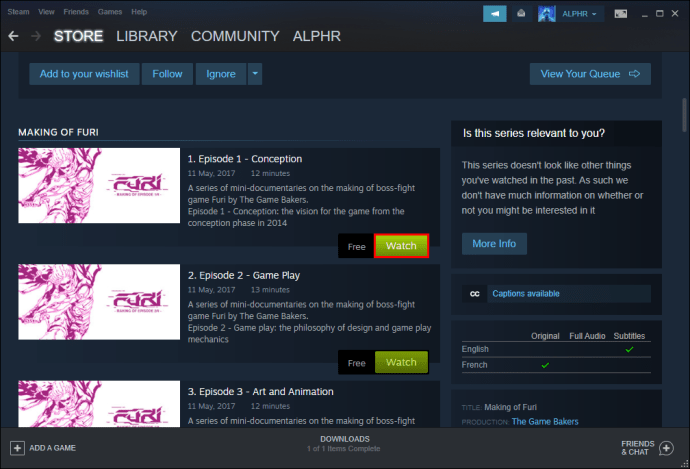
- Répétez ces actions pour les deux ou trois autres épisodes.
- Vous pouvez revenir à votre profil et vérifier si votre activité de jeu a été effacée.
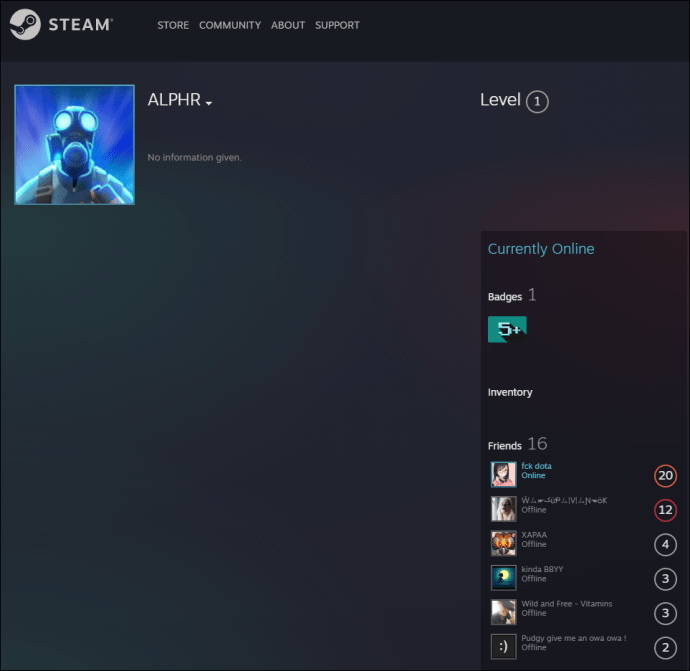
Étant donné que les vidéos ne se sont pas chargées complètement selon l'application Steam, les créneaux d'activité récents seront effacés. Cela ne prend qu'une minute ou deux pour terminer aussi.
Vous pouvez également le faire autant de fois que vous le souhaitez. Steam ne vous interdit pas de revoir la même vidéo.
Définir votre profil sur privé
La première méthode mentionnée cache les détails de votre jeu. Cela gardera votre activité de jeu privée, mais si vous voulez plus de confidentialité, vous pouvez toujours définir l'ensemble de votre compte sur Privé. Cependant, il y a certaines conséquences.
Au moment où votre profil devient privé ; personne ne verra ce qui suit :
- Votre liste d'amis
- Vos détails de jeu
- Votre inventaire Steam
Cela s'applique aux développeurs de jeux, aux amis, aux abonnés, aux autres utilisateurs de Steam, etc. Vous avez essentiellement verrouillé votre profil complètement. De plus, la possibilité de commenter d'autres publications devient désormais extrêmement limitée. Avant de rendre votre profil privé, assurez-vous que cela vous convient avant de continuer.
Les étapes pour rendre l'intégralité de votre compte Steam privé sont :
- Lancez Steam sur votre ordinateur.

- Trouvez votre nom d'utilisateur en haut de l'écran et cliquez dessus.
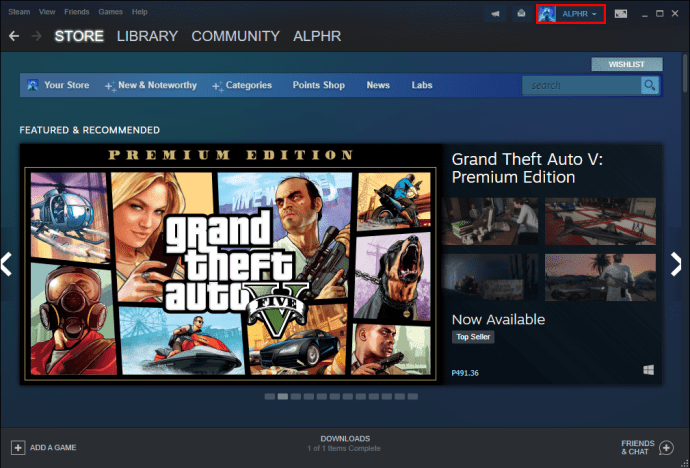
- Dans le menu déroulant qui apparaît, sélectionnez « Profil ».
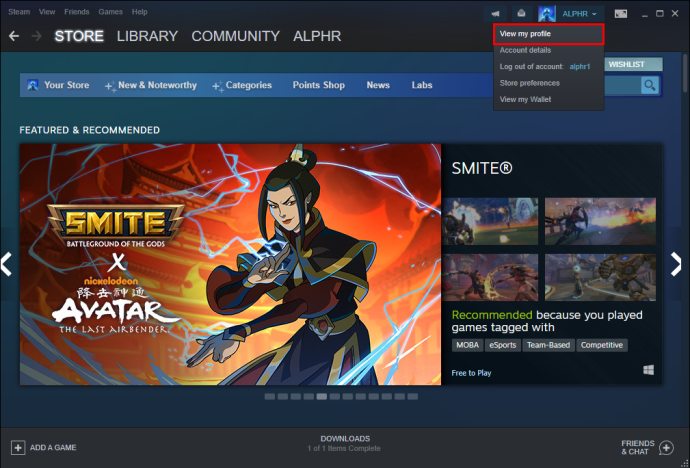
- Vous serez dirigé vers un nouvel écran et vous devez maintenant sélectionner « Modifier le profil » sur la droite.
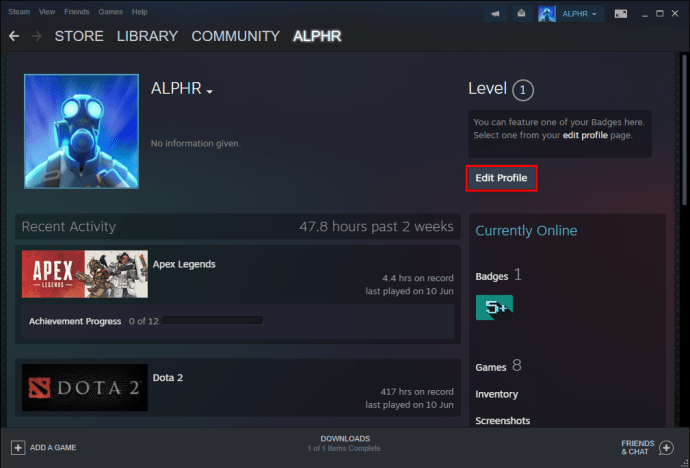
- Localisez « Mes paramètres de confidentialité » sur le côté droit de l'écran.
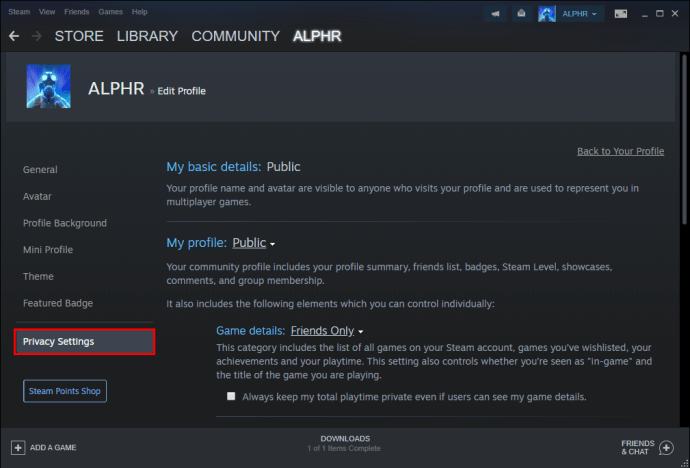
- Trouvez « Mon profil » dans cette nouvelle section.

- Lorsque vous voyez « Public » lié à « Mon profil », cliquez dessus et sélectionnez « Privé » dans le menu déroulant.
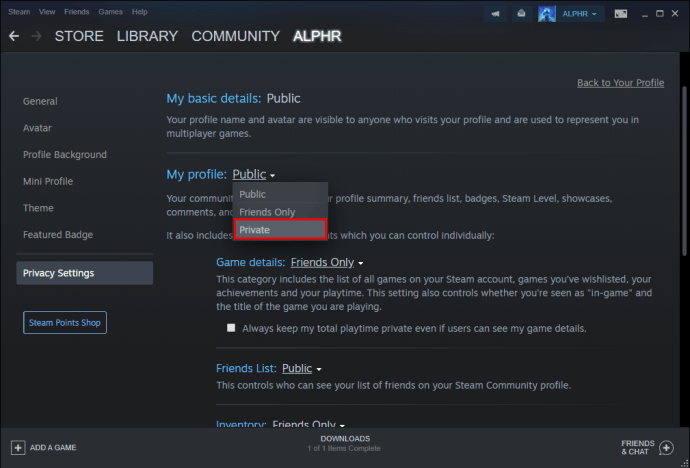
- Si vous souhaitez tester cela, ouvrez un nouveau navigateur et collez le lien vers votre profil Steam.
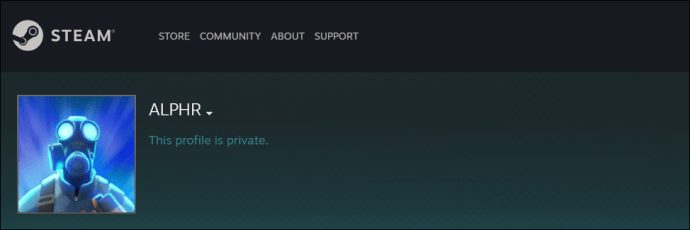
- Désormais, personne d'autre ne peut espionner votre activité de jeu ou quoi que ce soit d'autre.
Rendre votre profil privé vous permet de faire tout ce que vous voulez. Après tout, vous seul pouvez voir ce que vous avez fait.
Comment supprimer un jeu de Steam ?
Si vous souhaitez supprimer un jeu de votre bibliothèque sur Steam, suivez simplement les instructions ci-dessous.
- Lancez Steam.

- Accédez à la section « Aide ».
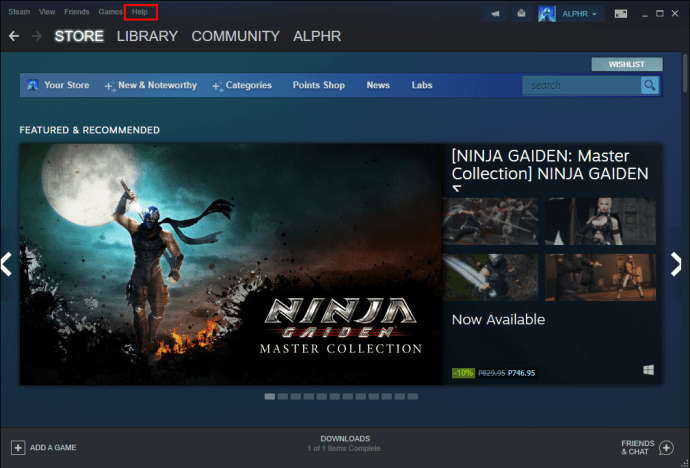
- Sélectionnez « Support Steam ».
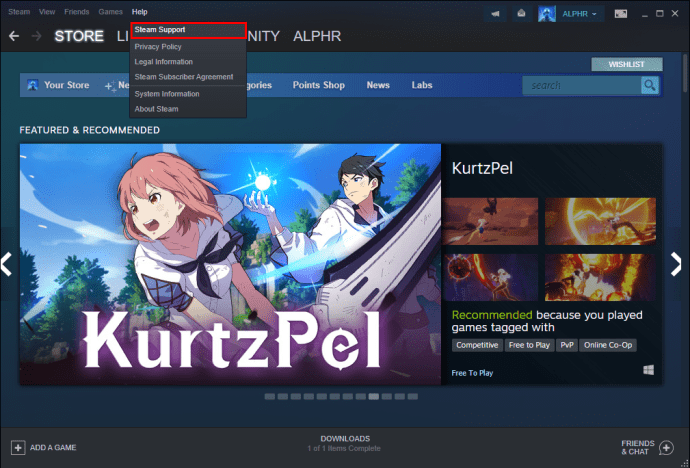
- Dans la barre de recherche, saisissez le nom du jeu que vous souhaitez supprimer.
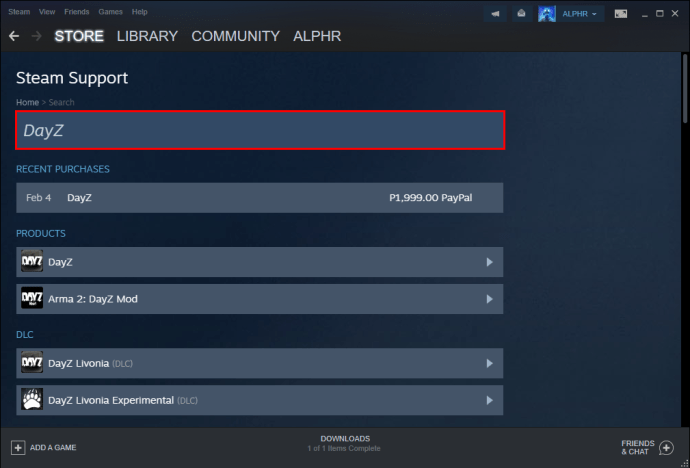
- Sélectionnez le jeu.
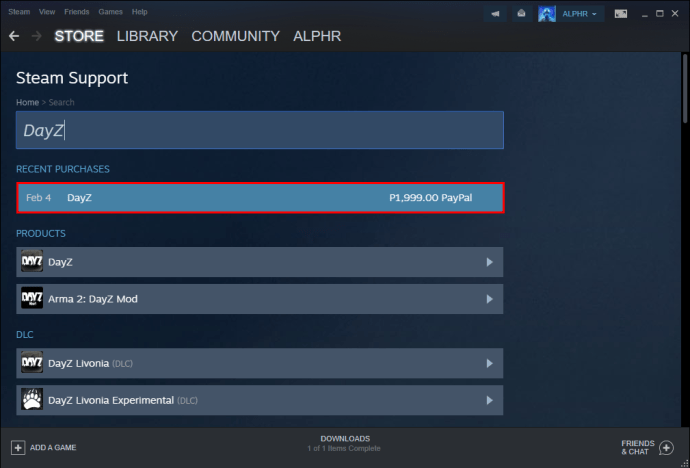
- Sélectionnez l'option pour supprimer définitivement le jeu sélectionné.
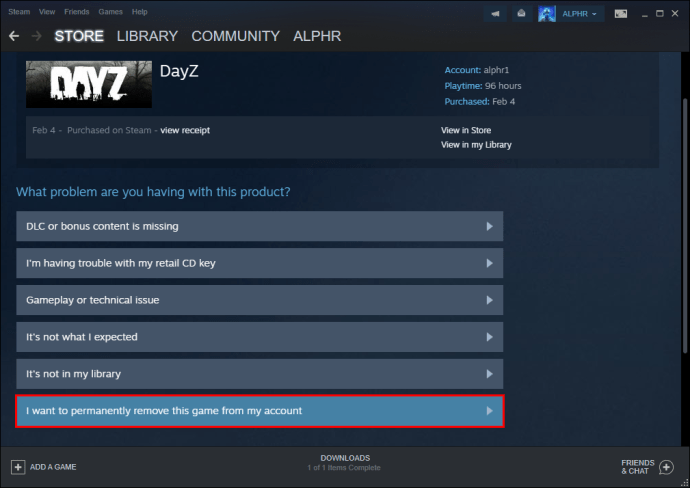
- Confirmez votre décision de supprimer le jeu de votre compte Steam.
Malheureusement, supprimer le jeu de votre compte de cette manière ne signifie pas que les informations telles que le temps de jeu et les réalisations disparaissent. Si vous ne voulez pas que quiconque voie ces informations, vous devrez les masquer à l'aide des méthodes ci-dessus ou simplement créer un nouveau compte Steam.
Toutes vos réalisations et votre temps de jeu peuvent être vus à moins que vous ne le définissiez sur privé, donc un nouveau compte est la seule option qui vous permet d'obtenir une "table rase" une fois de plus.
FAQ Steam
Pouvez-vous supprimer une activité de manière permanente ?
Non tu ne peux pas. Votre activité récente ne peut être masquée qu'en modifiant les paramètres de confidentialité, qu'il s'agisse d'une activité de jeu récente ou d'aimer et de partager des publications Steam. Cependant, vous pouvez toujours le masquer.
Pouvez-vous réinitialiser le temps de jeu Steam ?
La réponse est également non, car vous ne pouvez pas du tout désactiver le système de suivi. Si vous souhaitez recommencer, le seul moyen est de créer un nouveau compte.
A quoi jouiez-vous hier ?
Maintenant que vous savez comment "supprimer" l'activité du jeu Steam, vous pouvez la cacher à qui vous voulez. Ce que vous jouez sera un mystère pour les autres, même vos amis. La seule exception concerne les utilisateurs ayant accès à votre bibliothèque.
Combien de jeux possédez-vous sur Steam ? Quel est le statut de votre profil Steam ? nous dit dans la section commentaires ci-dessous.